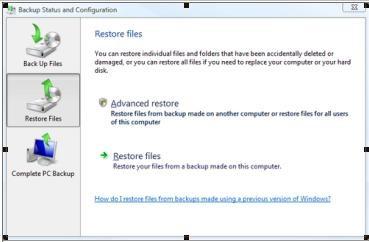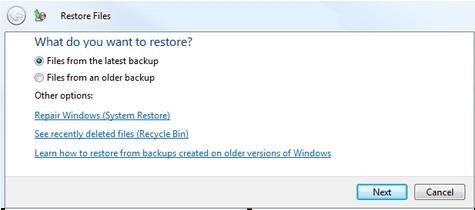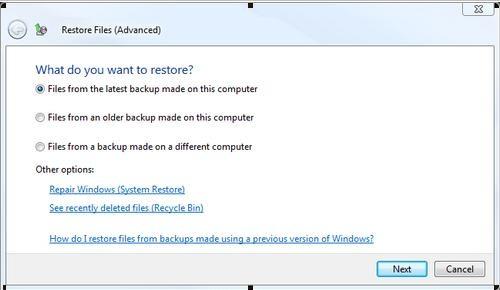-
Cómo recuperar archivos en Windows Vista
-

Windows Vista viene con el asistente "Copia de seguridad de archivos", que fue desarrollado para que sea muy fácil de copia de seguridad de todos los archivos de datos importantes. También se incluye con el asistente "Restaurar archivos" para restaurar los archivos de copia de seguridad. Sigue leyendo para saber cómo recuperar archivos en Windows Vista desde utilizando el asistente "Restaurar archivos".Instrucciones
Acceder a los archivos Asistente de restauración
Iniciar el asistente "Restaurar archivos" haciendo clic en: "Inicio >> Todos los programas >> Accesorios >> sistema" herramientas. Esto nos lleva a la página "Copia de seguridad de estado y configuración".
2 Elija "Restaurar archivos" o "Restaurar avanzada", dependiendo del tipo de copia de seguridad desde la que se va a restaurar.
3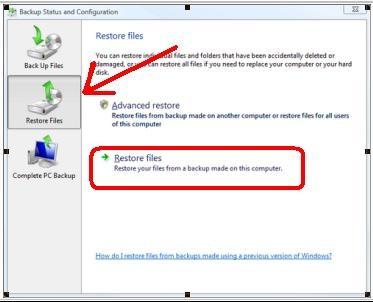
Seleccione el botón "Restaurar archivos" para restaurar archivos desde una copia de seguridad que haya realizado con anterioridad a su ordenador.
4
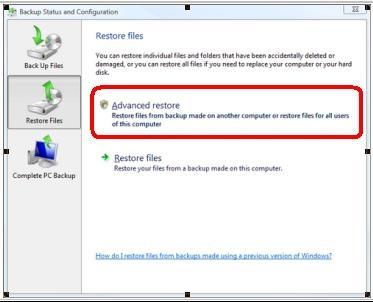
Seleccionar la opción "Restaurar avanzada" si desea restaurar todos los archivos que tienes en la copia de seguridad, o si los archivos que desea restaurar la copia de seguridad están en un equipo diferente.5 Siga los pasos de una de las secciones a continuación en base a su selección.
Realizar una operación de restauración simple
Seleccionar los archivos que desea restaurar, ya sean archivos desde la última copia de seguridad o de una anterior copia de seguridad. Si elige restaurar desde una copia de seguridad de más edad, esto traerá una lista de archivos que se pueden elegir. Seleccione el archivo que desea restaurar y haga clic en "Siguiente".
7
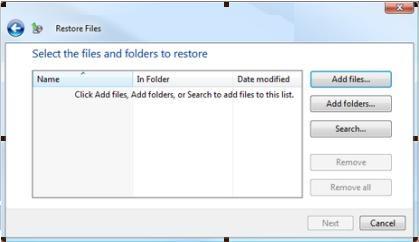
Si hace clic en "Archivos de la última copia de seguridad" se le pedirá que elegir qué archivos o carpetas que desea restaurar. Utilizar el "Agregar archivos" o "Agregar carpetas" botón si se conoce el nombre o la ubicación del archivo que se quiere, si no utilice el botón "Buscar".8 Busque y seleccione el archivo que desea en la ventana "Agregar archivos a restaurar", y haga clic en "Añadir". Haga clic en "Siguiente".
9 Seleccione la ubicación en la que desea restaurar el archivo. Por defecto, se puede restaurar en la misma ubicación que era antes, o puede personalizar y elegir una ubicación diferente. Haga clic en el botón "Start Restore" y Windows restaurará el archivo.Realización de una restauración de una búsqueda avanzada
Una vez que se hace clic en el botón "Restaurar avanzada", se abrirá el "Control de cuentas de usuario" cuadro de diálogo. Responder lo promovido, y el "Restaurar archivos (avanzado)" ventana se abrirá.
11 Seleccione la opción "archivos desde la última copia de seguridad en este equipo" opción para restaurar todos los archivos que tienes en una copia de seguridad y luego haga clic en "Siguiente". 12
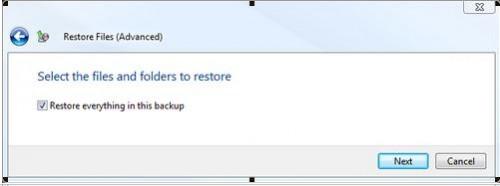
Haga clic en la casilla de verificación "Restaurar todo en esta copia de seguridad". Haga clic en "Siguiente" para completar la operación de restauración.Consejos y advertencias
- Tenga en cuenta que la opción: "archivos desde una copia de seguridad realizada en otro equipo diferente" sólo se aplicará para las copias de seguridad que se han hecho con el asistente para copias de seguridad de archivos de Windows Vista. En este caso, el asistente "Restaurar archivos" le pedirá que indique la ubicación de la copia de seguridad.